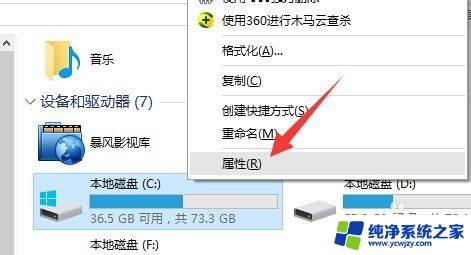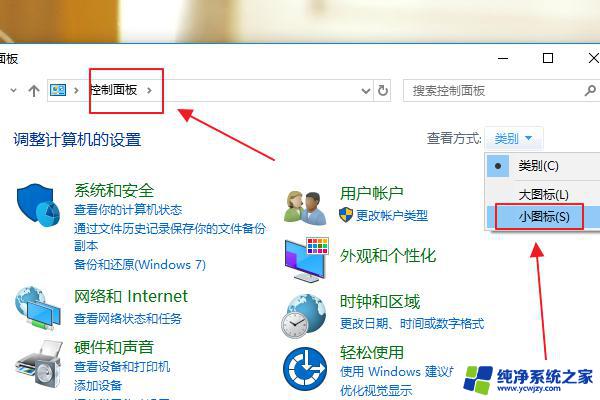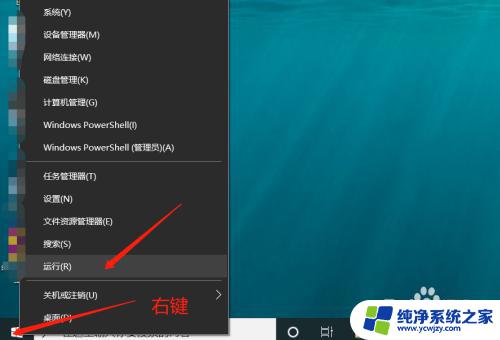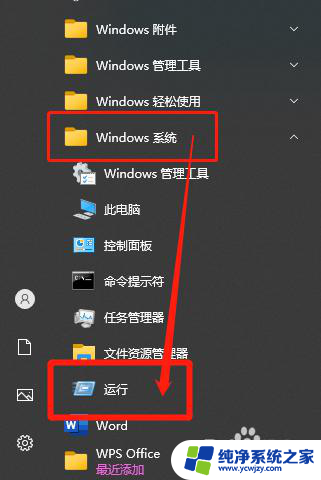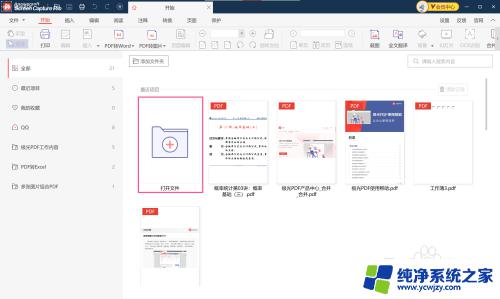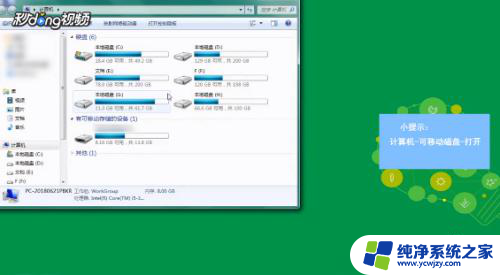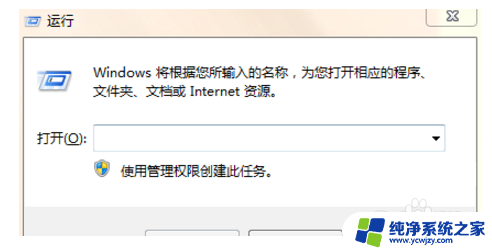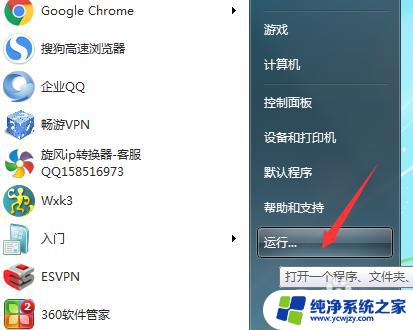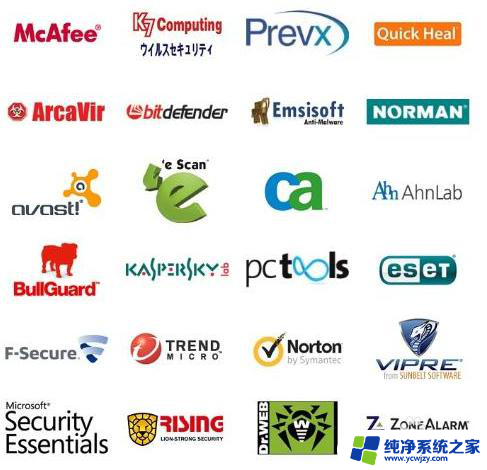电脑清理插件 如何移除电脑中的插件
随着时间的推移,我们常常会在电脑上安装各种插件来增强其功能或满足特定需求,随之而来的问题是,过多的插件可能会占用电脑的存储空间、影响其速度和性能。对于那些我们不再需要或使用的插件,及时进行清理变得尤为重要。本文将介绍一些有效的方法,帮助我们轻松移除电脑中的插件,以保持电脑的良好运行状态。
具体步骤:
1.首先点击电脑左下角“开始”,然后在“开始”菜单中找到“强力卸载电脑上的软件”。并且点击打开。
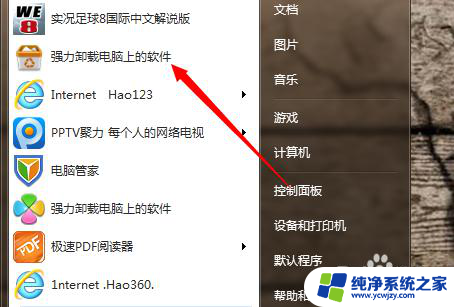
2.然后进入到软件卸载的界面中,在上方的菜单栏里找到“插件卸载”的名称。然后点击“插件卸载”,就可以对一些不用的插件进行卸载清理了。
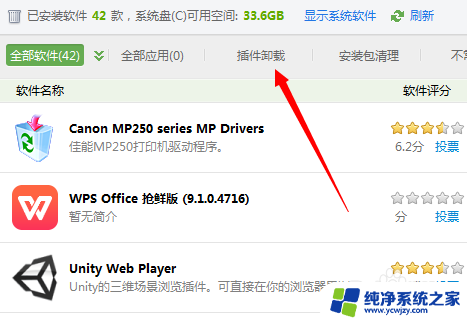
3.点击了“插件卸载”以后,电脑将会自动扫描该电脑现在总共安装了有多少款插件。然后还会给出一些建议清理的一些插件,这个也是电脑自动识别的。
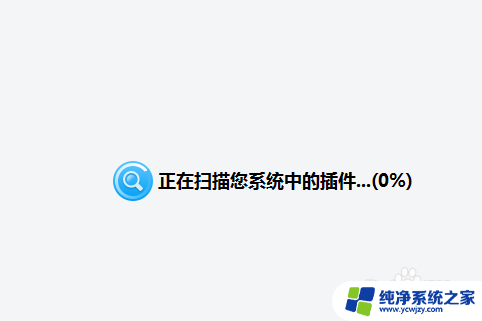
4.稍等不久,电脑就完成了对插件安装的扫描工作。在下列的插件中,电脑会对这些插件进行简单介绍。比如这一款插件--“捆绑的浏览器图标”,这一款插件的介绍是安装后骗取用户点击。这一类的插件很可能是在安装一些不可靠的软件时不小心勾选的。所以像这一类的插件,电脑就会给出“建议删除”的建议。
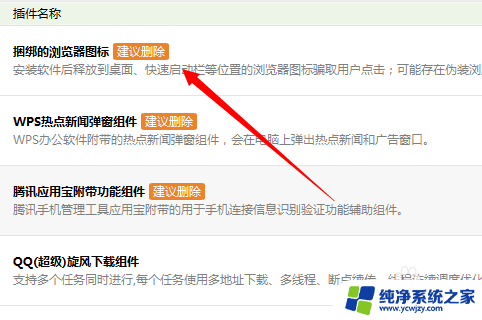
5.找到这些需要清理的插件,然后在这款插件后面可以看到“一键卸载”。然后点击“一键卸载”就可以了,这些插件一般比较小,很快就能卸载掉了。
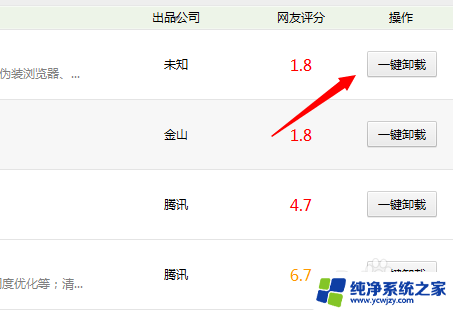
6.经过简单的一秒钟,这款插件就被卸载掉了。可以看到该插件后面显示的是已经“卸载完成”了,然后再卸载其他没有用的插件。
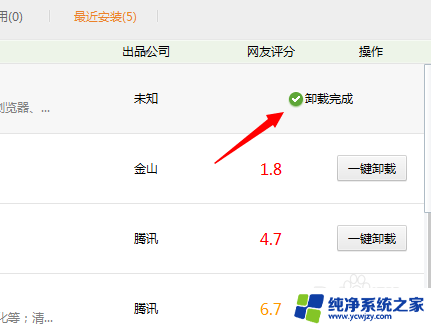
7.卸载了一些自己不需要的插件以后,需要确认一下这些插件是否成功的卸载。或者还有一些漏掉的没有卸载。这时点击上方工具栏里的蓝色字体“刷新”,然后刷新一下就可以看到结果了。
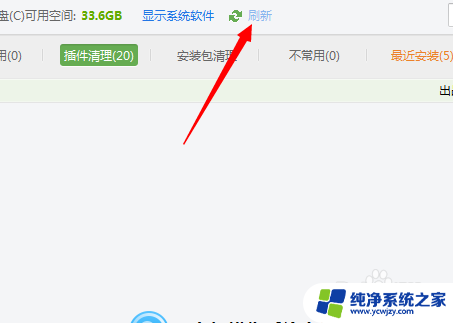
8.刷新了之后,看到该电脑上已经没有了刚才那就款建议清理的垃圾插件了,这样清理插件就完成了。要经常检查这里,可以看到有哪些插件是被安装的,可以及时清理,以免影响电脑的使用。
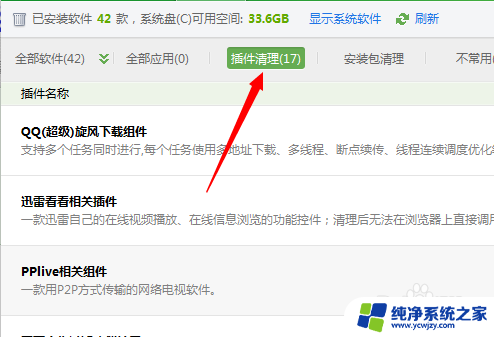
以上就是电脑清理插件的所有内容,如果还有不清楚的用户,可以参考小编的步骤进行操作,希望能对大家有所帮助。